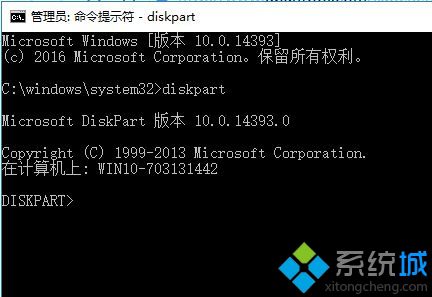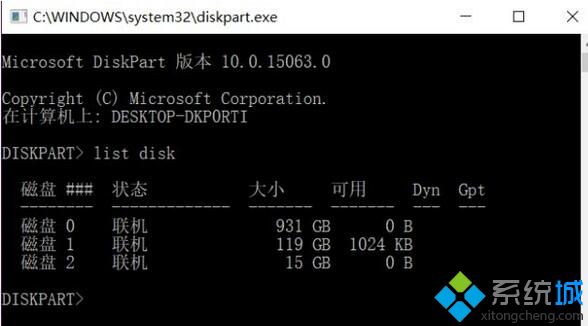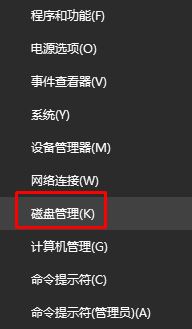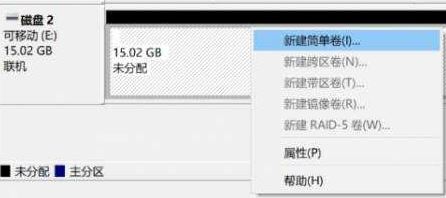Win10系统格式化后u盘容量变小的解决办法
时间:2023-03-23 00:47 来源:未知 作者:小群 点击:载入中...次
一般情况下,U盘中的文件数据如果过多的话,用户都会采用格式化方法来进行操作!不过,近来一位使用win10系统的用户反馈自己在将U盘进行格式化后,发现U盘的容量却变小了很多,从8G变成了900多兆,这是怎么回事呢?接下来,在下就为大家分享下该问题的解决方法。 推荐:win10精简版下载 具体如下: 1、按下win + x 组合键打开超级菜单,点击【命令提示符(管理员)】;
2、在命令提示符窗口总输入:diskpart 按下回车键;
3、接着输入命令:list disk 按下回车键,此时会显示我们电脑中所连接的磁盘以及外置存储设备;
4、例如显示的“磁盘 3”是U盘的话,则输入代码:select disk 2 (注意代码之间的空格)按下回车键;
5、最后输入:clean 按下回车键;
当提示 成功地清楚了磁盘后我们关掉diskpart命令窗口; 6、在按下Win+X,在弹出的菜单中点击【磁盘管理】;
7、找到U盘盘符,应该会显示“未分配”,在U盘上右键单击【新建简单卷】按提示重新建立U盘分区即可恢复正常!
如果按照上述在下介绍的修复后仍然是缩小的大小,那么你很可能买到了一个扩容的假U盘!更多精彩的内容请继续关注酷987官网www.xitongcheng.com 相关教程:大容量u盘用什么格式u盘打开后提示格式化 (责任编辑:ku987小孩) |